
普通无线键盘怎么连接手机 手机连接无线键盘鼠标步骤
发布时间:2025-02-02 10:23:26 来源:三公子游戏网
当今社会,手机已经成为人们生活中不可或缺的一部分,而随着手机功能的不断增强,许多用户也开始希望能够在手机上进行更多的办公和娱乐操作。普通无线键盘便成为了许多人的首选之一,它不仅可以提升用户的工作效率,还可以让用户在使用手机时更加便捷。普通无线键盘如何连接手机呢?接下来我们就来详细了解一下手机连接无线键盘的步骤。
手机连接无线键盘鼠标步骤
具体步骤:
1.一般无线键盘和鼠标 都是先连接键盘,在连接鼠标。并且都是通过蓝牙连接,首先打开手机蓝牙,搜索附近蓝牙,同时打开键盘开关,按一下键盘上的连接键。

 1该信息未经授权抓取自百度经验
1该信息未经授权抓取自百度经验2.手机搜到键盘蓝牙 后,点击配对,一般会显示需要键盘输入几个数字然后回车连接。
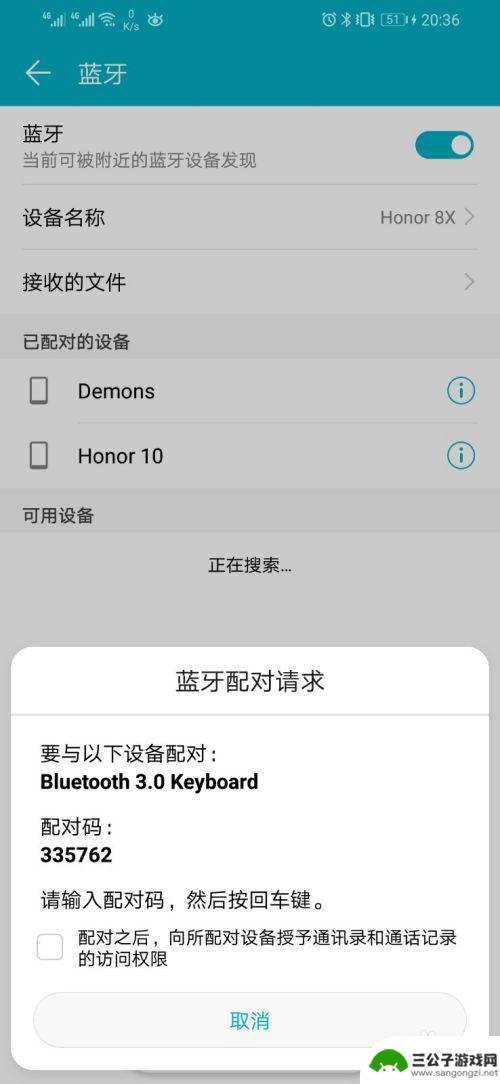
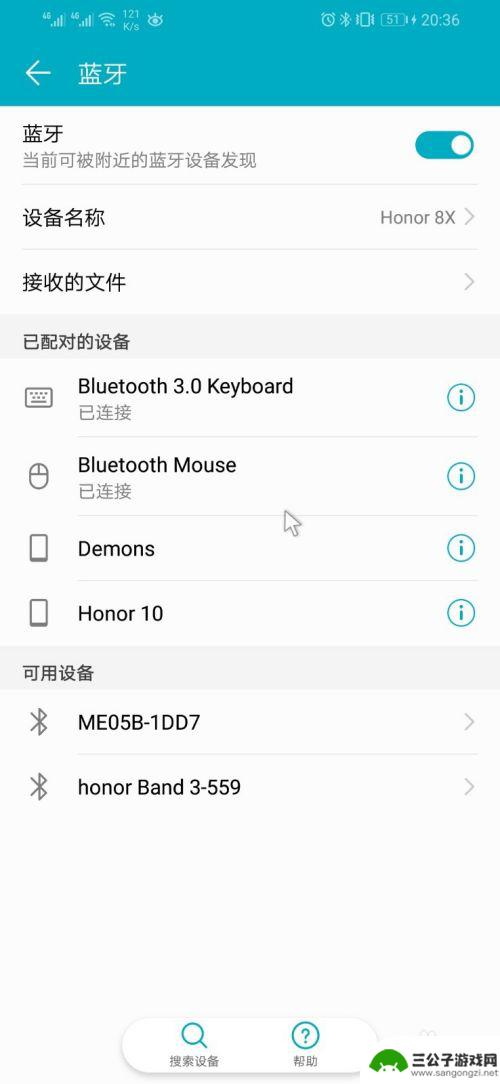
3.再然后是鼠标,鼠标的开关还有连接键一般在下面。鼠标开关打开以后,鼠标的蓝牙也是需要打开的,鼠标左键右键,滚动轮,三个键一起按三秒以上打开鼠标蓝牙,然后在手机蓝牙里搜索配对就可以连接鼠标了。


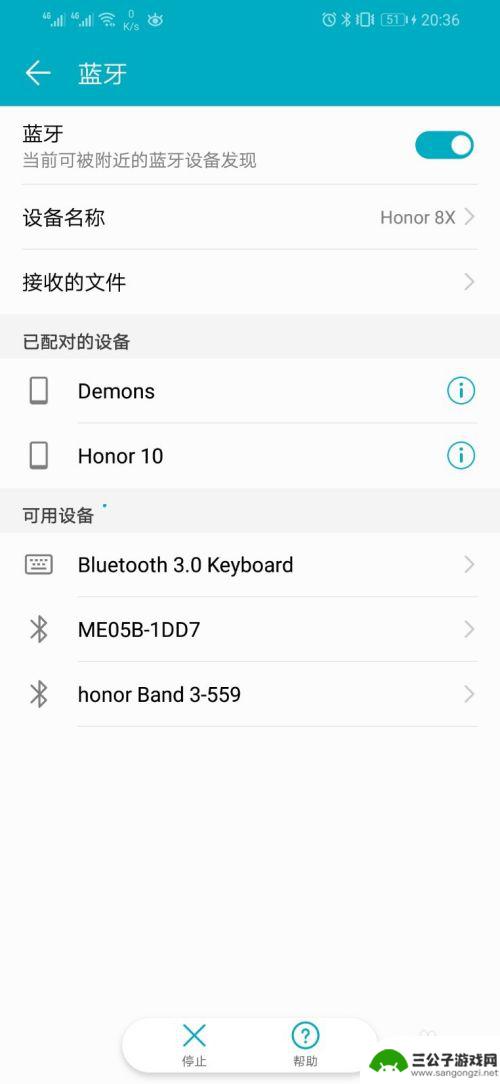
4.然后就可以用鼠标键盘对手机进行操作了,打字写作确实是非常快。快于手机打字的。
以上就是关于普通无线键盘怎么连接手机的全部内容,有出现相同情况的用户就可以按照小编的方法了来解决了。
热门游戏
-

苹果手机接键盘 iPhone可以连接外接键盘吗
苹果手机接键盘 iPhone可以连接外接键盘吗?这是许多苹果用户经常问的一个问题,事实上苹果手机可以通过蓝牙技术连接外接键盘,让用户在输入文字时更加方便快捷。无论是在办公还是娱...
2024-12-07
-
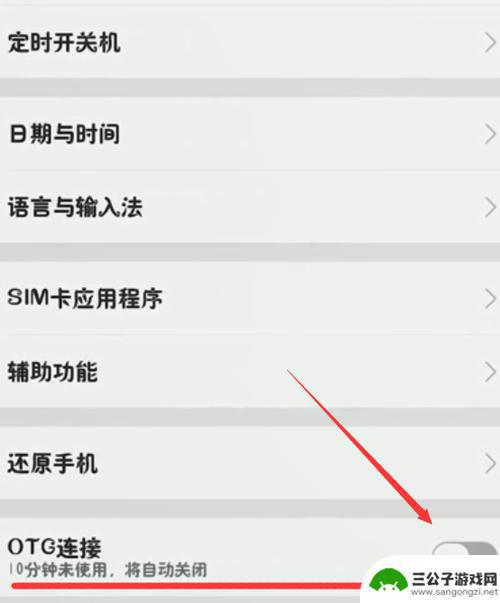
怎么查手机有无otg 手机有没有otc功能怎么查看
要查看手机是否支持OTG功能,可以先在手机设置中搜索OTG关键词,看看是否有相关选项,如果没有也可以尝试连接OTG转接线和外接设备,例如U盘或鼠标,看看是否能正常使用。通过查找...
2024-08-31
-

vivo手机怎么打开otg连接 vivo手机开启USB调试功能
对于使用vivo手机的用户来说,开启OTG连接和USB调试功能可能是非常常见的操作,通过开启OTG连接,用户可以方便地连接外部设备,如U盘、键盘、鼠标等,实现数据传输和操作的便...
2024-06-17
-

鼠标怎么唤醒键盘手机 如何通过普通鼠标和键盘连接操作Android手机
在现代社会,手机已经成为人们生活中不可或缺的一部分,有时我们可能会遇到一些使用手机时的不便之处,比如在长时间使用手机后,键盘上的按键可能会变得不太灵敏,或者我们可能想要使用一个...
2023-12-17
-
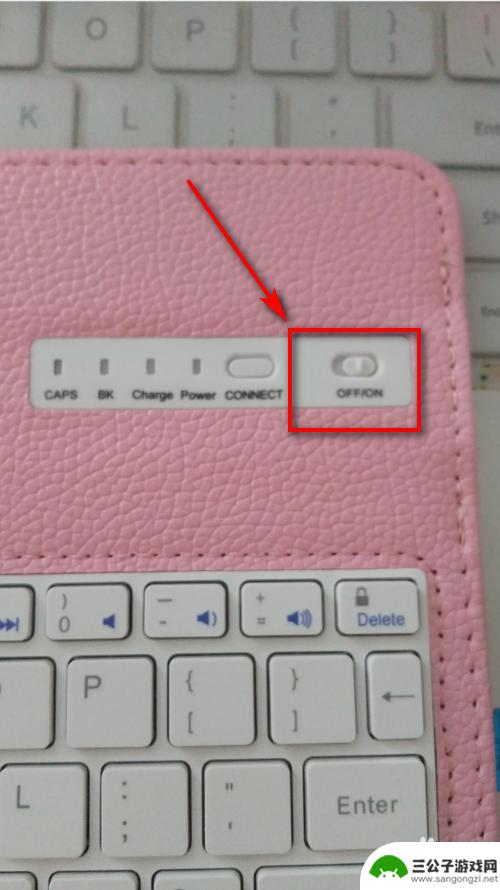
魅族手机蓝牙键盘怎么设置 安卓手机如何连接蓝牙键盘教程
想要更加便捷地操作手机,蓝牙键盘是一个不错的选择,魅族手机搭载的蓝牙功能让连接键盘变得更加简单,只需几个简单的步骤即可实现。而对于安卓手机用户来说,连接蓝牙键盘也并不复杂,只需...
2024-07-16
-
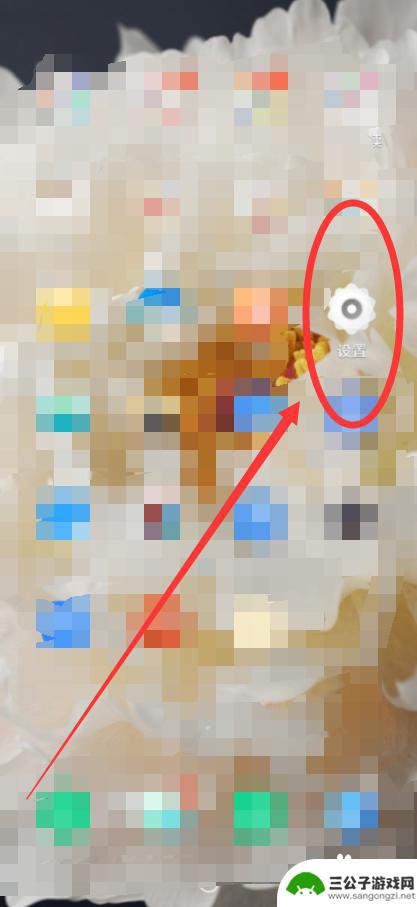
手机otg怎么安全退出 vivo手机如何关闭OTG功能
OTG功能是手机上非常实用的一项功能,可以方便地连接各种外部设备,如U盘、键盘、鼠标等,在使用完OTG功能后,安全退出是非常重要的一步。特别是在vivo手机上,如何安全退出OT...
2024-07-09
-

iphone无广告游戏 如何在苹果设备上去除游戏内广告
iPhone已经成为了人们生活中不可或缺的一部分,而游戏更是iPhone用户们的最爱,让人们感到困扰的是,在游戏中频繁出现的广告。这些广告不仅破坏了游戏的体验,还占用了用户宝贵...
2025-02-22
-

手机图片怎么整体缩小尺寸 如何在手机上整体缩小照片
如今手机拍照已经成为我们日常生活中不可或缺的一部分,但有时候我们拍摄的照片尺寸过大,导致占用过多存储空间,甚至传输和分享起来也不方便,那么如何在手机上整体缩小照片尺寸呢?通过简...
2025-02-22














